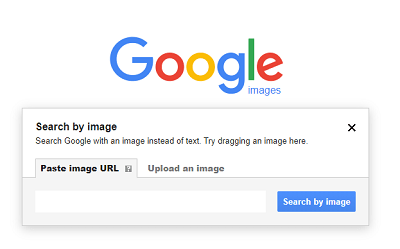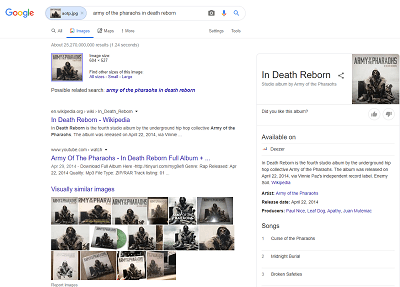Tìm hồ sơ Facebook của một người có thể rất khó khăn, ngay cả khi bạn có ảnh của họ. Trên thực tế, bạn không thể tra cứu hồ sơ trên Facebook bằng tính năng tìm kiếm hình ảnh, nhưng có một cách giải quyết mà bạn có thể sử dụng. Ngoài ra, bạn có thể dựa vào tìm kiếm hình ảnh đáng tin cậy của Google, thậm chí có thể tốt hơn.

Đây là hai phương pháp chính của bạn để tìm hồ sơ Facebook khi bạn chỉ có một bức ảnh để tiếp tục. Hãy tiếp tục đọc để tìm hiểu hướng dẫn chi tiết về cách thực hiện và tìm hiểu sâu hơn về chủ đề thú vị này.
Phương pháp dễ dàng
Có hai phương pháp chính để tìm hồ sơ Facebook của mọi người dựa trên hình ảnh của họ. Tất nhiên, có những phương pháp khác bao gồm các trang web của bên thứ ba, nhưng chúng tôi khuyên bạn không nên sử dụng những phương pháp đó. Phương pháp đầu tiên mà chúng tôi sắp thực hiện được cho là dễ dàng hơn phương pháp thứ hai.
Nó đơn giản hơn nhiều và có lẽ bạn đã nghe nói về nó trước đây. Đúng vậy, chúng ta đang nói về tìm kiếm Hình ảnh của Google, còn được gọi là phương pháp tìm kiếm hình ảnh ngược. Nếu bạn không biết cách sử dụng nó, đừng lo lắng. Thực hiện theo các bước được trình bày dưới đây:
cách đặt facebook của bạn ở chế độ riêng tư
- Chuyến thăm Google hình ảnh trong bất kỳ trình duyệt nào.
- Nhấp vào nút Tìm kiếm bằng hình ảnh (máy ảnh ở bên phải thanh tìm kiếm).
- Có hai cách để làm điều này. Bạn có thể dán URL hình ảnh (liên kết) hoặc tải lên hình ảnh từ máy tính của mình. Đối với những người đang gặp khó khăn, tải lên một hình ảnh từ máy tính của bạn sẽ khá đơn giản. Để sao chép trực tuyến một URL hình ảnh, hãy nhấp chuột phải vào URL đó và chọn Sao chép địa chỉ hoặc vị trí hình ảnh.
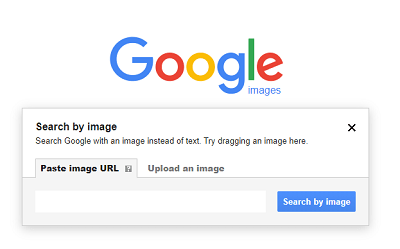
- Khi bạn thực hiện một trong những điều đó (tải lên hình ảnh hoặc dán URL), hãy nhấp vào Tìm kiếm bằng Hình ảnh.
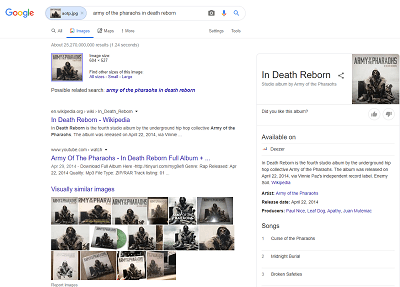
- Bạn sẽ thấy danh sách tất cả các kết quả cho hình ảnh bạn đã tải lên. Bây giờ bạn có thể thêm site: facebook.com vào thanh tìm kiếm để giới hạn tìm kiếm trên Facebook. Nhấn enter để xem có bất kỳ kết quả nào cho hồ sơ Facebook bạn muốn tìm hay không.
Phương pháp không dễ dàng như vậy
Phương pháp này không khó nhưng không hiệu quả bằng tìm kiếm hình ảnh đảo ngược của Google. Nó có giới hạn vì nó sẽ chỉ cho bạn kết quả nếu người đó đã đặt hồ sơ Facebook của họ ở chế độ công khai cho mọi người xem.
Nếu hồ sơ của họ là riêng tư, thì hình ảnh của họ cũng vậy. Do đó, bạn sẽ không tìm thấy bất cứ thứ gì. Nghe có vẻ không bi quan, đó chỉ là cách mọi thứ diễn ra. Trong cả hai trường hợp, hãy làm theo hướng dẫn để tìm hồ sơ Facebook bằng hình ảnh từ Facebook:
- Mở ảnh trên Facebook để tìm hồ sơ mà nó bắt nguồn
- Nhìn vào con số sau https://www.facebook.com/photo.php?fbid = dòng trong URL của hình ảnh. Trong ví dụ của chúng tôi, con số này là 1011100762386533.
- Đây là số ID ảnh Facebook. Sau khi chúng tôi thêm ID hình ảnh sau URL ở trên, đây là những gì chúng tôi nhận được https://www.facebook.com/photo.php?fbid=10111007623865331 . Hóa ra bức ảnh mà chúng tôi tra cứu thuộc về hồ sơ của không ai khác ngoài Mark Zuckerberg.
Lời khuyên cho độc giả của chúng tôi
Như bạn có thể thấy, những phương pháp này không tồi nếu bạn đang tìm kiếm một hồ sơ Facebook dựa trên một bức ảnh hoặc ảnh bạn tìm thấy trên Facebook. Hãy nhớ rằng một chút tò mò không bao giờ làm hại bất cứ ai và quan tâm đến một người khi bạn nhìn thấy bức ảnh của họ là điều hoàn toàn bình thường.
Bạn có thể thấy người đó xinh đẹp, hấp dẫn hoặc quyến rũ, hoặc thậm chí bạn có thể biết họ từ đâu đó. Tuy nhiên, chúng tôi khuyên bạn không nên gửi tin nhắn cho họ trên Facebook trước khi họ có trong danh sách bạn bè của bạn.
làm thế nào để bạn xóa một hồ sơ net Netflix
Bạn có thể thử thêm chúng, ngay cả khi bạn chưa biết chúng. Tuy nhiên, gửi quá nhiều tin nhắn cho người lạ thường bị coi là bất lịch sự. Các cô gái đặc biệt không thích điều đó, hãy tin chúng tôi. Bạn không muốn trở thành một lời mời không được chấp nhận khác trong danh sách của họ.
Gửi những thông điệp xa vời chỉ có thể khiến mọi thứ trở nên tồi tệ hơn. Hãy tinh tế hơn nếu bạn muốn liên lạc với họ, ngay cả khi họ là một người bạn thời thơ ấu bị lãng quên cũ hoặc một cái gì đó tương tự. Nói Hi, bạn có nhớ tôi không? là hoàn toàn tốt mặc dù. Nó tốt hơn nhiều so với một thông điệp dài hai trang phức tạp. Mọi người thậm chí sẽ không buồn đọc toàn bộ tường văn bản nếu đó là từ một người mà họ coi là người lạ.
Chúc may mắn
Hy vọng rằng những lời khuyên bạn đọc trong bài viết này đã giúp bạn tìm thấy hồ sơ hoặc các hồ sơ mà bạn đang tìm kiếm trên Facebook. Xin lỗi về bài giảng gần cuối, chúng tôi cảm thấy đúng khi đưa ra một số lời khuyên hợp lý mà chúng tôi thu thập được từ kinh nghiệm trực tiếp.
Sẽ thực sự tuyệt vời nếu chúng tôi giúp bạn liên lạc với một số người bạn đã bị lãng quên từ lâu trên Facebook. Nếu đúng như vậy, hãy chia sẻ câu chuyện của bạn trong phần bình luận bên dưới.
vặn nơi để tìm khóa luồng